圖/文:芷蔚老師
本文轉載自聯成電腦技術論壇,歡迎點選此連結,前往聯成技術論壇與講師互動。

這一次要與各位分享利用painter的水彩圖層功能將照片快速轉化為水彩效果的方法。
Step 1 選擇明暗對比適合的底圖
水彩畫的明暗對比並不會太強烈、彩度上也不會太過飽和,所以在照片的選擇上盡量以彩度與對比度皆偏低為主;若真的找不到適當的圖,也可以到「效果→色調控制→調整色彩」來進行調整。

Step 2 將圖片的銳利度大幅提高
水彩畫的筆觸清楚,為了製造出類似筆觸的效果,我們可以用兩的方法將若例度大幅度的調高:
(A) 效果→色調控制→極色化。
(B) 效果→焦點→清晰化。

Step 3 將畫布轉化成水彩圖層
到圖層的功能列表中選擇「移動畫布報水彩圖層」:

選擇後畫布的圖樣會被剪下、並以水彩圖層的形式貼在新圖層上。

Step 4 製造暈染效果
水彩畫在作畫時因為畫筆飽含水份,因此另一個主要特徵就是暈染的效果。首先,請選擇要套用的紙紋。(本範例為石膏畫布),再來選擇要呈現的水彩畫筆。(本範例為暈染紋路駝毛),設定完畢後,請到圖層的功能列表中選擇「弄濕整個水彩圖層」:
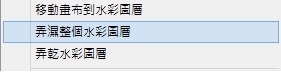
接著畫面會出現滴水的動態畫面,請耐心稍做等候,澢滴水動態停止時即為完成。

Step 5 畫面微調
完成後可用「相片→暈染模糊」或效果雷同的筆刷增加局部暈染,讓圖看起來更自然。也可以利用選取工具外加「羽化效果」製造類似暈染的柔化白邊;如果覺得筆觸上過少或過於模糊,可以使用「數位水彩→新式單純水筆」增加水彩筆觸,但記得「濕緣」的數值可以拉到最高。

Step 6 貼上材質
可自己用水彩在紙上作畫再掃描製電腦、或是上網找到合適的水彩材質,以「覆蓋」的圖層合成方式加上去,讓照片看起來更像手繪,完成快速的轉換,希望同學都能親自試試看。

圖片來源:網路
延伸閱讀






 留言列表
留言列表